Provavelmente você já ouviu falar sobre os Web Slices, pois eles estão presentes no Internet Explorer desde sua oitava versão. Contudo, usá-los pode ser um pouco difícil no início, assim como pouco intuitivo – por isso, muitos desistem ou nem mesmo descobrem sobre sua existência. Hoje isso mudará: você não sairá daqui sem saber como tirar proveitos do Web Slice!
Para começar, no entanto, o que é o Web Slice? Como o próprio nome indica, ele nada mais é do que um “pedaço de internet”. Em outras palavras, ele se assemelha a um favorito, porém trata somente de uma parte específica de um site. Por exemplo, em uma página de previsão do tempo é possível escolher ser avisado só quando o mapa com a imagem das nuvens for atualizado.
Um Web Slice também pode ser descrito como uma espécie de favorito fundido com feed de atualizações. Ao adicionar um Web Slice, ele vai diretamente para a Barra de favoritos de acesso rápido em vez de ir para o menu. Lá, seu nome fica marcado em negrito sempre ao receber uma nova atualização.
A principal diferença de adicionar um favorito e/ou acompanhar o feed de determinado site para adicionar um Web Slice está na velocidade com a qual você percebe as atualizações: instantaneamente. Ao contrário do favorito, você não precisa acessar o site para descobrir a novidade. Mais completo que o feed, pois não é baseado somente em texto: mostra imagens, vídeos e animações em Flash.
Além disso, ao clicar sobre um Web Slice você confere uma imagem em miniatura da atualização ocorrida. Entretanto, não é todo site que possui Web Slices – para conferir uma lista com grande número de opções, acesse o site http://ieaddons.com/en/webslices/.
Faça-o aparecer no IE9
Diferentemente do IE8, o Internet Explorer 9 não exibe grande parte dos menus e opções disponíveis, por isso é difícil encontrar onde os Web Slices foram escondidos. A razão disso é a economia de espaço. Pois, uma vez que a tendência dos navegadores é ser minimalista, não há porque mostrar opções pouco utilizadas pelos usuários.
Para adicionar um Web Slice é necessário ter acesso à opção responsável por essa ação e, além disso, para saber que houve alguma atualização você precisa ter em seu campo de visão a Barra de favoritos. Para exibi-las, clique com o botão direito em um espaço vazio da Barra de abas e marque as opções “Barra de Favoritos” e “Barra de Comandos”.
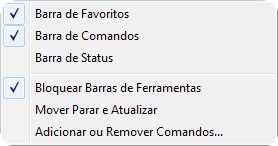
Agora que você pode ver e adicionar Web Slices, saiba que nem todo site é compatível com a função. Ao navegar por páginas diversas, ou você verá o ícone para a inscrição em feeds, ou então a opção de adicionar um Web Slice.

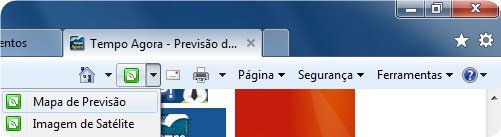
Caso você não queira sair procurando sites a esmo para descobrir que mais da metade deles não oferece suporte para a tecnologia, acesse http://ieaddons.com/en/webslices/ e faça a festa com as diversas opções disponíveis! Clicando em “Adicionar ao Internet Explorer”, o site listado é aberto em outra aba.
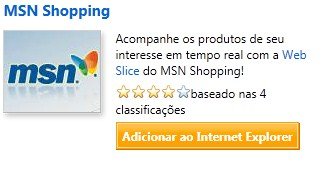
A partir daí você possui duas opções: adicionar todos os Web Slices disponíveis no site ou escolher de quais deseja receber as novidades. No primeiro caso, basta clicar sobre o botão verde já visto em imagens acima. Por outro lado, para escolher qual adicionar, passe o mouse por cima de links da página em busca do símbolo de Web Slice, ou então, clique sobre a seta ao lado do botão que adiciona todos e escolha quais adicionar.

Uma vez tendo clicado sobre o botão verde do link desejado, uma janela de confirmação aparece – escolha “Adicionar à Barra de Favoritos” para adicionar o Web Slice.
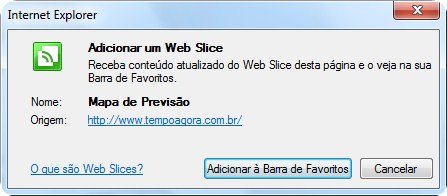
Quando há atualizações, o Web Slice fica em negrito – como na imagem abaixo.

Ao clicar sobre ele, uma miniatura mediana surge na tela.
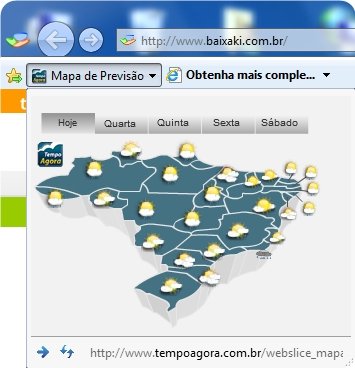
Na parte de baixo da miniatura existem duas opções, uma atualiza o Web Slice e a outra abre o site do qual ele é proveniente – ou somente copia o endereço dele.
Categorias

























